在使用电脑的过程中,我们经常需要了解自己电脑的配置信息,以便更好地选择适合的软件或游戏,并了解电脑性能是否满足需求。下面将介绍3种简单的方法来查看电脑配置,帮助您随时轻松查看电脑配置信息。
 一、使用驱动人生查看
一、使用驱动人生查看驱动人生是一款专业的驱动管理软件,它除了可以实现智能检测硬件并自动查找安装驱动,为用户提供最新驱动更新外,还可以方便用户随时查看电脑配置信息,包括处理器、主板、内存和显卡等详细信息,非常方便每一位用户进行使用。
1、打开驱动人生,进入“硬件信息”,您可以看到电脑每一个硬件对应的相关信息。
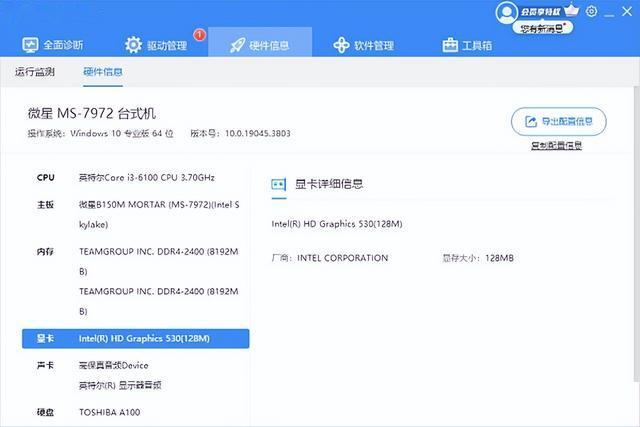
2、同时您还可以通过一键复制或者导出这些配置信息,方便您随时使用。
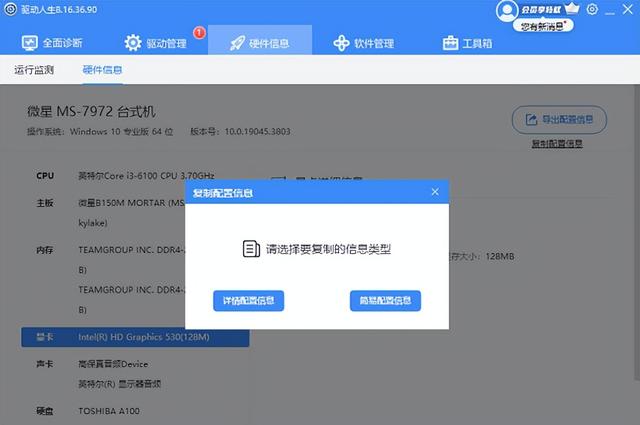
3、此外您还可以在“工具箱”里点击“Dxdiag”打开“DirectX诊断工具”,在这里您也可以查看到电脑的硬件信息。
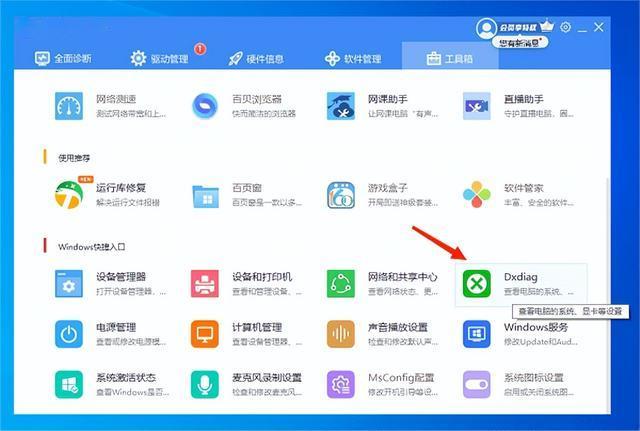
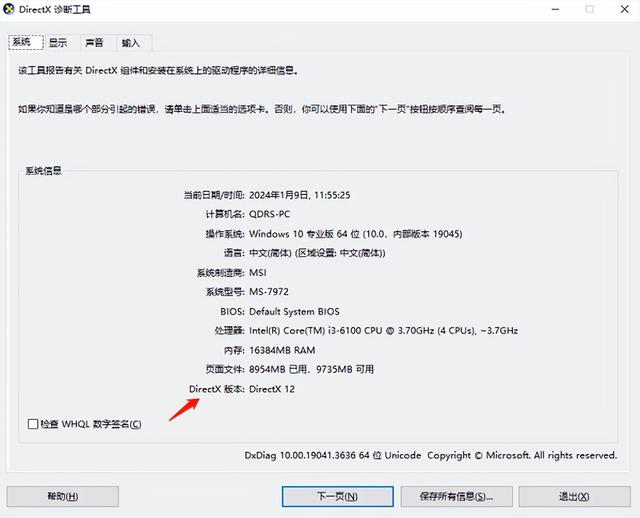
另外,您还可以通过以下两种电脑自带的系统进行查看。
二、使用系统信息工具查看1、按下Win+R组合键打开“运行”对话框,或者在开始菜单中找到“运行”选项并点击打开。
2、在运行对话框中输入“msinfo32”并点击“确定”按钮,打开“系统信息”的窗口。
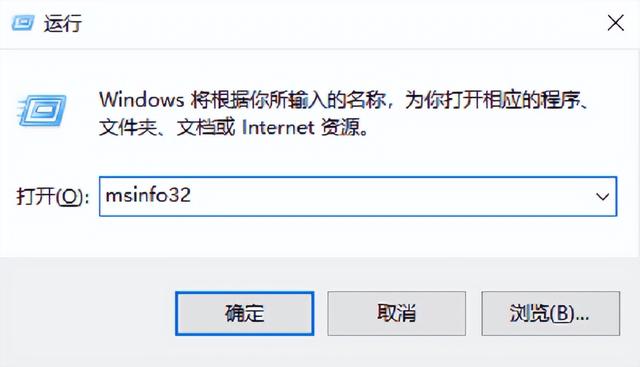
3、在弹出的系统信息窗口中您可以查看硬件信息。点击左侧导航栏的“组件”,然后点击“显示”,即可查看显示器相关信息;点击“存储”,即可查看硬盘信息;点击“处理器”,即可查看CPU信息等等。
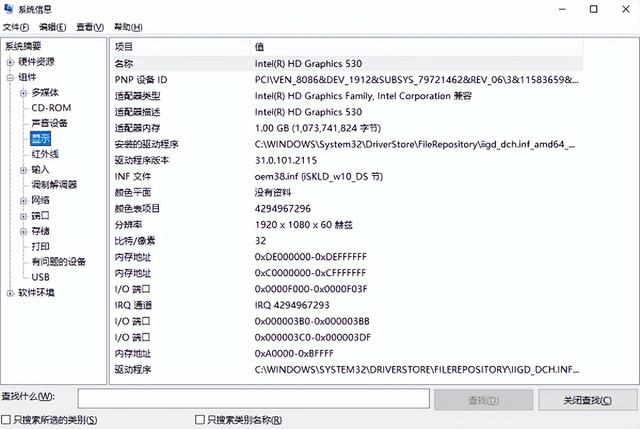 三、使用系统属性窗口查看
三、使用系统属性窗口查看1、打开系统属性窗口。可以在桌面上右键点击“此电脑”图标,然后选择“属性”,即可打开系统属性窗口。
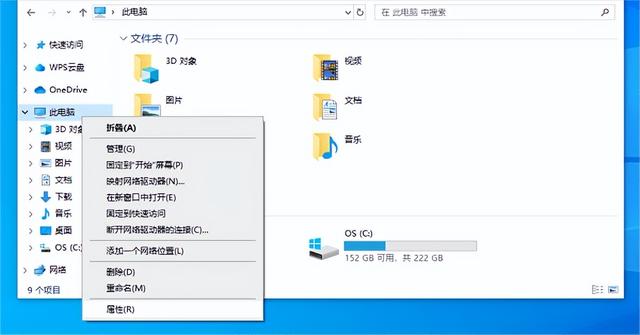
2、查看操作系统和处理器信息。在系统属性窗口的“基本信息”部分,可以找到操作系统版本和处理器型号等信息。
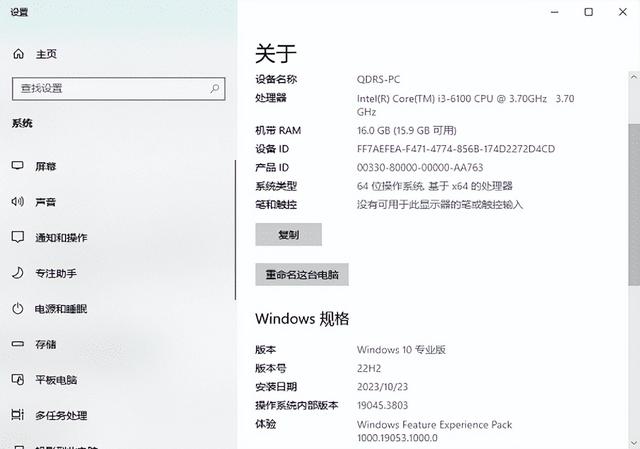
3、查看内存信息。点击左侧导航栏的“高级系统设置”,在弹出的对话框中点击“性能”选项卡,再点击“资源监视器”按钮,在打开的资源监视器窗口中可以查看内存相关信息。
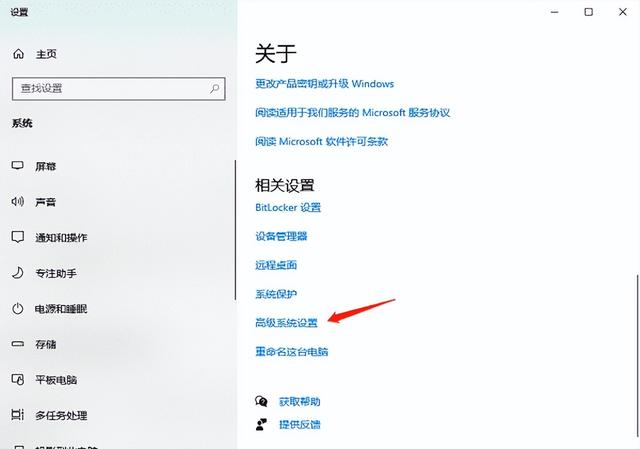
以上就是查看自己的电脑配置的3种方法。希望对大家有所帮助。如果遇到网卡、显卡、蓝牙、声卡等驱动的相关问题都可以下载“驱动人生”进行检测修复,同时驱动人生支持驱动下载、驱动安装、驱动备份等等,可以灵活的安装驱动。
